ការដឹងពីរបៀបកំណត់ពាក្យសម្ងាត់ iPhone នឹងជួយអ្នកការពារទិន្នន័យផ្ទាល់ខ្លួនរបស់អ្នកដោយសុវត្ថិភាព។ មើលរបៀបកំណត់ពាក្យសម្ងាត់ដោយប្រើលេខ Face ID ឬ Touch ID ដើម្បីការពារឧបករណ៍របស់អ្នក!
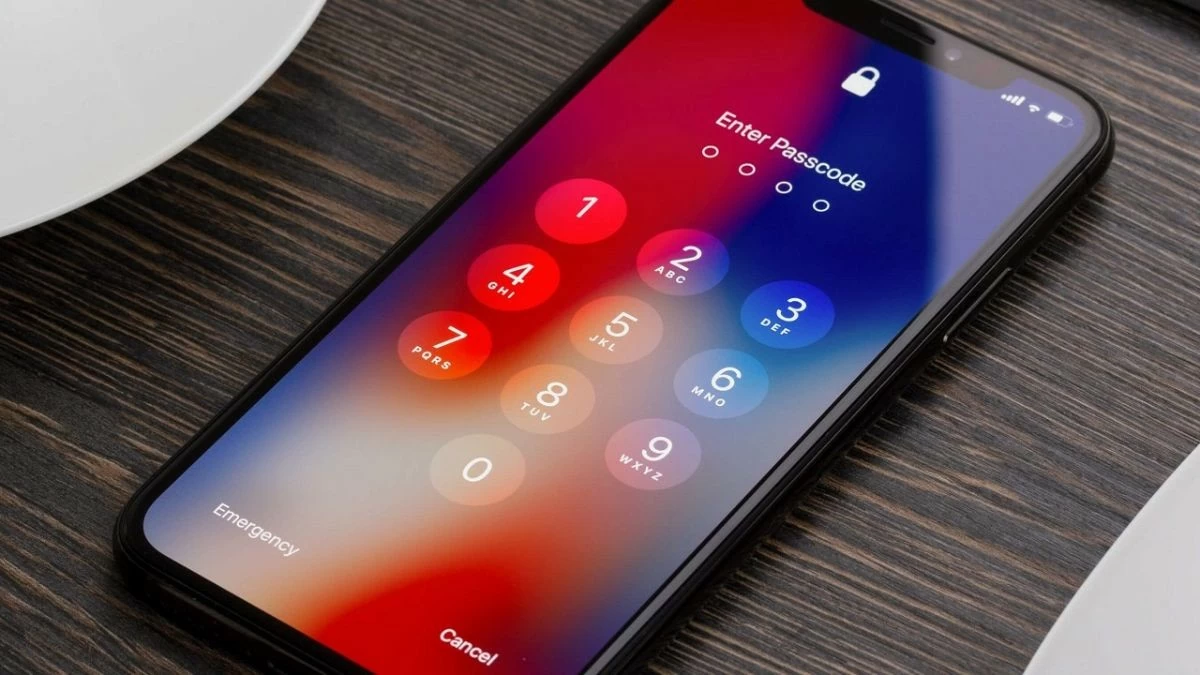 |
របៀបកំណត់លេខសម្ងាត់ iPhone គឺជាជំនាញមូលដ្ឋានដើម្បីជួយការពារទិន្នន័យផ្ទាល់ខ្លួន។ ស្វែងយល់ពីរបៀបកំណត់លេខសម្ងាត់ លេខសម្គាល់មុខ ឬ Touch ID ដើម្បីការពារឧបករណ៍របស់អ្នក!
ការកំណត់ពាក្យសម្ងាត់អេក្រង់ iPhone ជួយអ្នកប្រើប្រាស់បង្កើនសុវត្ថិភាពនៃព័ត៌មានផ្ទាល់ខ្លួន។ ខាងក្រោមនេះជាការណែនាំលម្អិតអំពីរបៀបកំណត់លេខសម្ងាត់ iPhone ពីវិធីសាស្ត្រសុវត្ថិភាពកម្រិតមូលដ្ឋានដល់កម្រិតខ្ពស់ជាងនេះ។ តោះ ស្វែងយល់ !
ការណែនាំសម្រាប់កំណត់ពាក្យសម្ងាត់ចាក់សោអេក្រង់ទូរស័ព្ទ iPhone ដោយប្រើលេខ
ការកំណត់លេខសម្ងាត់ជាលេខនៅលើ iPhone របស់អ្នកគឺជាវិធីសាស្ត្រសាមញ្ញបំផុត និងសាមញ្ញបំផុត ងាយស្រួលធ្វើ ប៉ុន្តែមានប្រសិទ្ធភាពខ្លាំង។ វាជួយការពារឧបករណ៍របស់អ្នកពីការចូលប្រើដោយគ្មានការអនុញ្ញាត។
ជំហានទី 1: ដំបូងបើកការកំណត់។
ជំហានទី 2៖ ជ្រើសរើស Face ID & Passcode ឬ Touch ID & Passcode អាស្រ័យលើឧបករណ៍ដែលអ្នកកំពុងប្រើ។
ជំហានទី 3: ប្រសិនបើអ្នកបានកំណត់ពាក្យសម្ងាត់ សូមបញ្ចូលវានៅទីនេះ។
ជំហានទី 4: ជ្រើសរើស Enable Passcode ហើយបញ្ចូលពាក្យសម្ងាត់ថ្មី។ អ្នកអាចជ្រើសរើសលេខសម្ងាត់ 4 ឬ 6 ខ្ទង់។
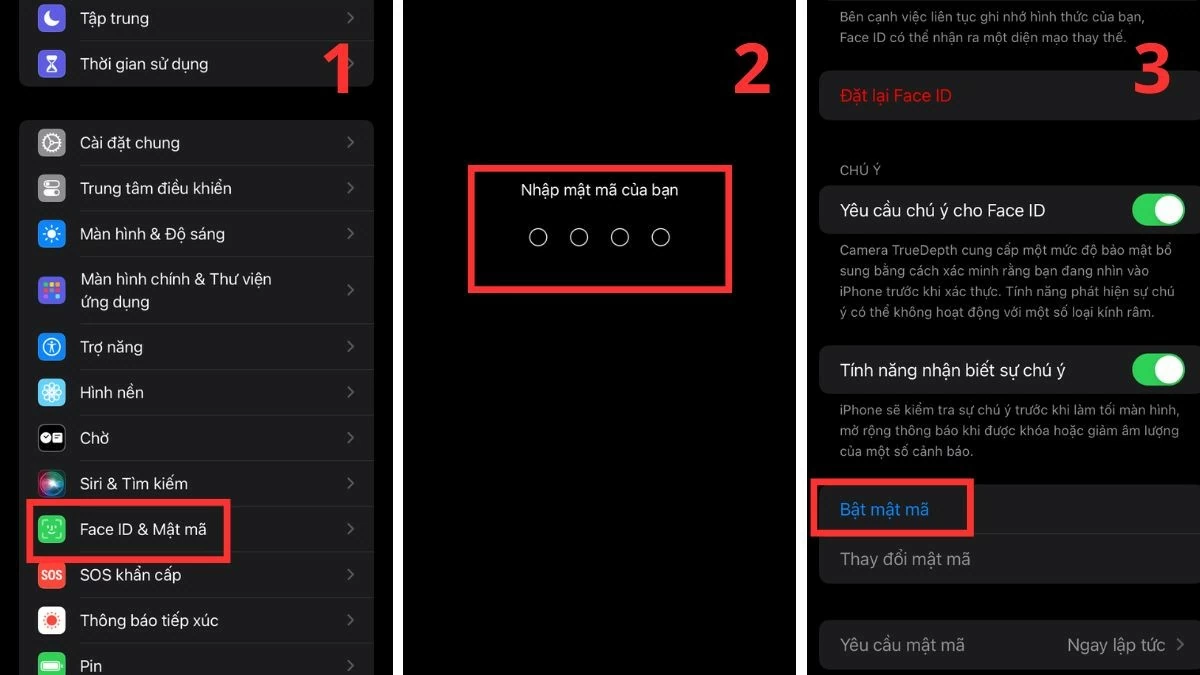 |
ការណែនាំសាមញ្ញសម្រាប់កំណត់ពាក្យសម្ងាត់ iPhone ដោយប្រើ Face ID
ការដំឡើងលេខសម្ងាត់ iPhone ដោយប្រើ Face ID គឺជាវិធីសាស្រ្តសុវត្ថិភាពទំនើបបំផុតមួយនាពេលបច្ចុប្បន្ននេះ។ Face ID មិនត្រឹមតែអាចជួយដោះសោបានលឿន និងងាយស្រួលប៉ុណ្ណោះទេ ប៉ុន្តែក៏អាចប្រើដើម្បីផ្ទៀងផ្ទាត់ការទូទាត់តាមរយៈ Apple Pay និងចូលទៅក្នុងកម្មវិធីដែលមានសុវត្ថិភាពផងដែរ។ នេះជារបៀបកំណត់លេខសម្ងាត់ iPhone ដោយប្រើ Face ID៖
ជំហានទី 1: ដំបូងបើកការកំណត់។
ជំហានទី 2៖ ចុចលើ Face ID & Passcode។
ជំហានទី 3៖ បញ្ចូលលេខសម្ងាត់បច្ចុប្បន្នរបស់អ្នក ដើម្បីដំឡើង Face ID ។
ជំហានទី 4៖ អនុវត្តតាមការណែនាំនៅលើអេក្រង់ ដើម្បីស្កេនមុខរបស់អ្នកពីមុំផ្សេងៗ។
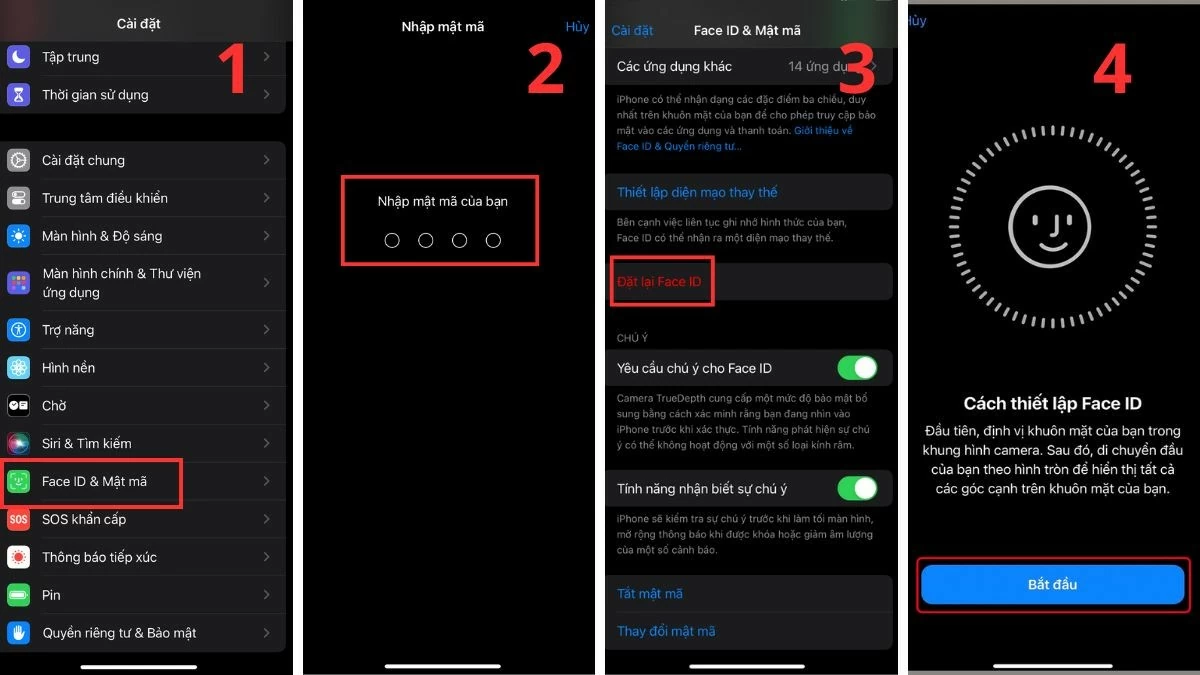 |
ការណែនាំសម្រាប់កំណត់ពាក្យសម្ងាត់ iPhone ដោយប្រើ Touch ID
ប្រសិនបើអ្នកមាន iPhone ដែលគាំទ្រ Touch ID នេះគឺជាវិធីសាស្ត្រសុវត្ថិភាពដ៏មានប្រសិទ្ធភាព។ Touch ID ប្រែក្លាយស្នាមម្រាមដៃរបស់អ្នកទៅជាសោផ្ទាល់ខ្លួន ការពារប្រតិបត្តិការ និងកម្មវិធី។ នេះជារបៀបកំណត់លេខសម្ងាត់អេក្រង់ iPhone ដោយប្រើ Touch ID៖
ជំហានទី 1: ដំបូងបើកកម្មវិធីការកំណត់។
ជំហានទី 2៖ ជ្រើសរើស Touch ID & Passcode។
ជំហាន ទី 3៖ បញ្ចូលពាក្យសម្ងាត់បច្ចុប្បន្នរបស់អ្នក ដើម្បីបន្ថែមស្នាមម្រាមដៃ។
ជំហានទី 4៖ ដាក់ម្រាមដៃរបស់អ្នកនៅលើប៊ូតុងដើម ហើយធ្វើតាមការណែនាំដើម្បីស្កេនស្នាមម្រាមដៃរបស់អ្នកពីមុំផ្សេងៗគ្នា។ វាបញ្ចប់ការដំឡើងលេខសម្ងាត់ iPhone ។
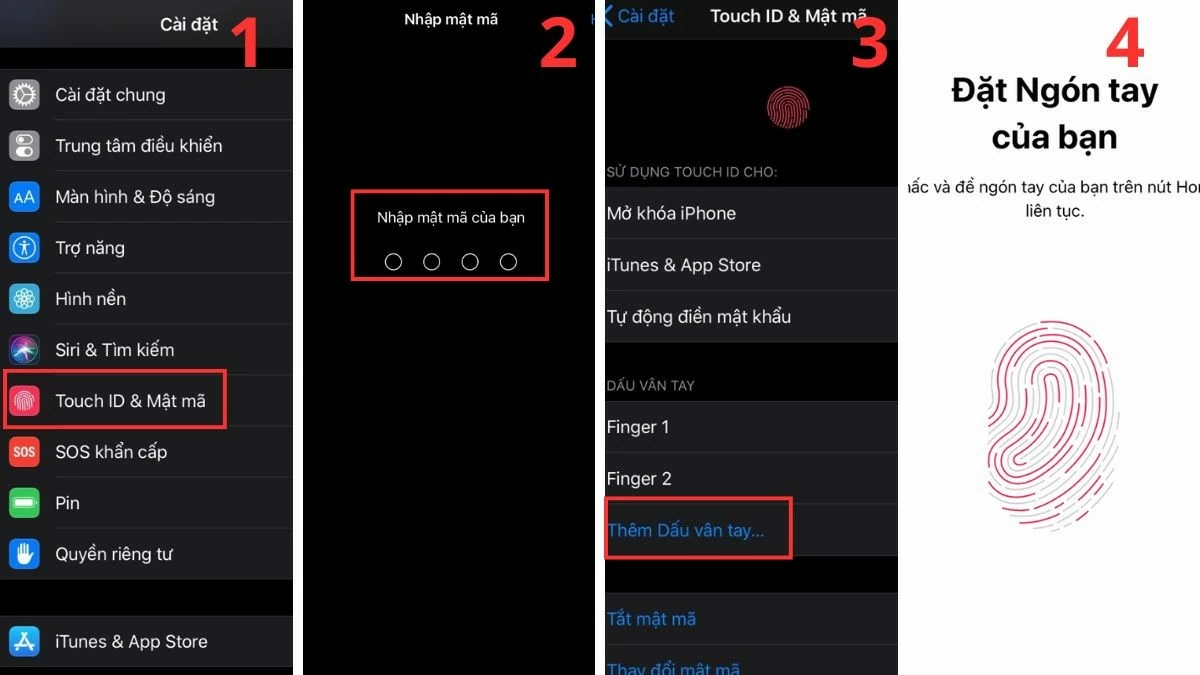 |
ការណែនាំដើម្បីផ្លាស់ប្តូរលេខសម្ងាត់ iPhone ប្រកបដោយប្រសិទ្ធភាព
ការកំណត់លេខសម្ងាត់ iPhone ផ្តល់ឱ្យអ្នកនូវភាពបត់បែនក្នុងការផ្លាស់ប្តូរលេខសម្ងាត់របស់អ្នក ដើម្បីកាត់បន្ថយហានិភ័យ។ ការផ្លាស់ប្តូរលេខសម្ងាត់របស់អ្នកជាទៀងទាត់គឺជាវិធីដ៏មានប្រសិទ្ធភាពបំផុតក្នុងការកែលម្អសុវត្ថិភាពនៃឧបករណ៍របស់អ្នក។
ជំហានទី 1: ដំបូងបើកការកំណត់។
ជំហានទី 2៖ ជ្រើសរើស Face ID & Passcode ឬ Touch ID & Passcode យោងទៅតាមឧបករណ៍របស់អ្នក។
ជំហានទី 3: បញ្ចូលពាក្យសម្ងាត់បច្ចុប្បន្នដើម្បីផ្លាស់ប្តូរពាក្យសម្ងាត់។
ជំហានទី 4 ៖ បញ្ជាក់ពាក្យសម្ងាត់ថ្មីដើម្បីការពារគណនីរបស់អ្នក។
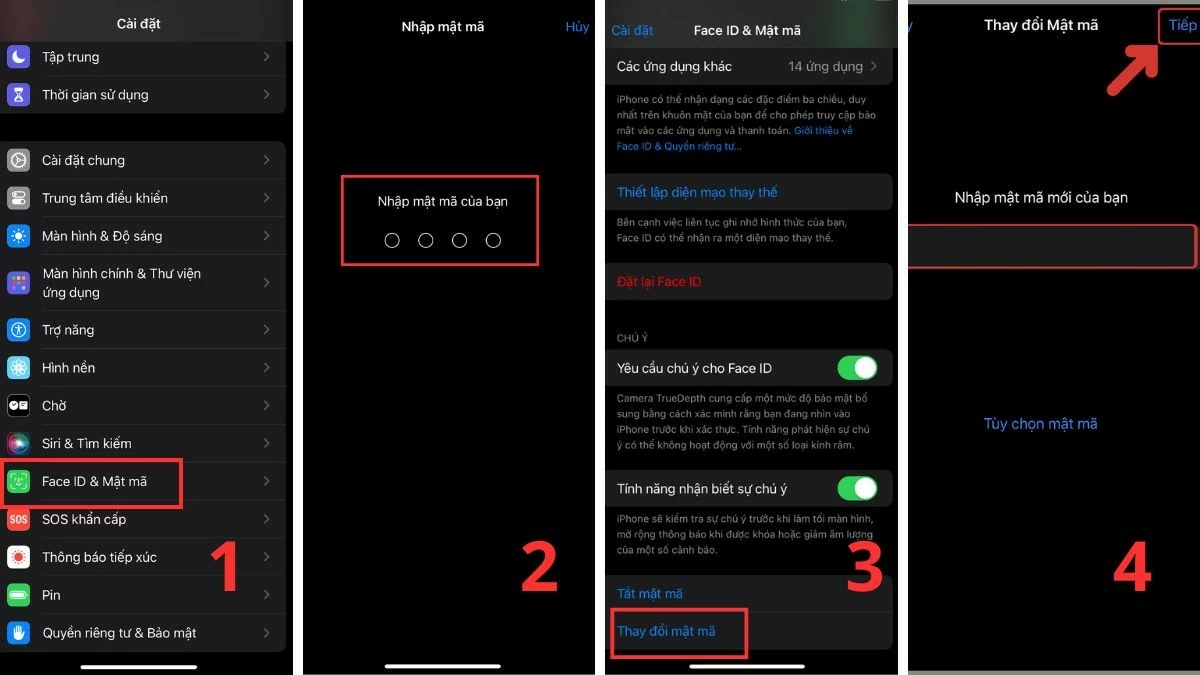 |
ការណែនាំអំពីការដំឡើង iPhone សម្រាប់សុវត្ថិភាពដែលប្រសើរឡើង
ការរួមបញ្ចូលពាក្យសម្ងាត់ខ្លាំងជាមួយនឹងការផ្ទៀងផ្ទាត់ពីរកត្តានឹងជួយការពារគណនី Apple ID របស់អ្នកឱ្យកាន់តែមានប្រសិទ្ធភាព។ ការផ្ទៀងផ្ទាត់កត្តាពីរតម្រូវឱ្យអ្នកបញ្ជាក់នៅពេលចូលពីឧបករណ៍ថ្មី ដោយបន្ថែមស្រទាប់សុវត្ថិភាពបន្ថែមទៅក្នុងព័ត៌មានរបស់អ្នក។ នេះជារបៀបកំណត់លេខសម្ងាត់ iPhone សម្រាប់ការការពារទិន្នន័យកាន់តែទូលំទូលាយ។
ជំហានទី 1: ដំបូងបើកការកំណត់។
ជំហានទី 2 : បន្ទាប់មកជ្រើសរើស Apple ID ។
ជំហានទី 3 ៖ ចុចលើ Sign-in & security ហើយបើក Two-factor authentication។
ជំហានទី 4 ៖ ដើម្បីបង្កើនសុវត្ថិភាព អ្នកអាចបន្ថែមលេខទូរស័ព្ទដែលទុកចិត្ត សោសុវត្ថិភាព ឬទទួលបានលេខកូដផ្ទៀងផ្ទាត់ ដូចដែលបានណែនាំនៅលើទូរសព្ទរបស់អ្នក។
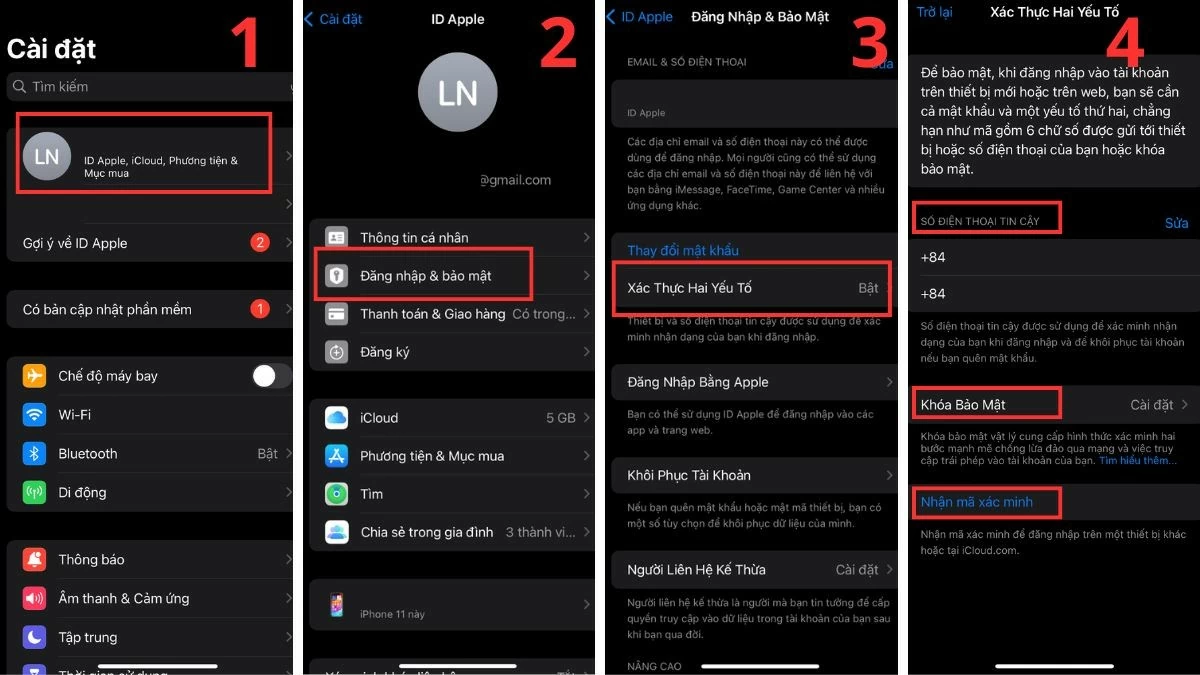 |
ការកំណត់ពាក្យសម្ងាត់ iPhone បង្កើតរបាំងការពារដ៏រឹងមាំសម្រាប់ទិន្នន័យផ្ទាល់ខ្លួននៅលើឧបករណ៍របស់អ្នក។ មិនថាកំណត់ពាក្យសម្ងាត់អេក្រង់ជាលេខ Face ID ឬ Touch ID ទេ ការការពារឧបករណ៍របស់អ្នកតែងតែជាអាទិភាពកំពូល។ អត្ថបទរបស់ Sforum គឺជា "អាថ៌កំបាំង" ដើម្បីជួយអ្នកការពារស្មាតហ្វូនរបស់អ្នកប្រកបដោយប្រសិទ្ធភាព។
ប្រភព៖ https://baoquocte.vn/cai-mat-khau-iphone-man-hinh-khoa-nhanh-chong-284100.html








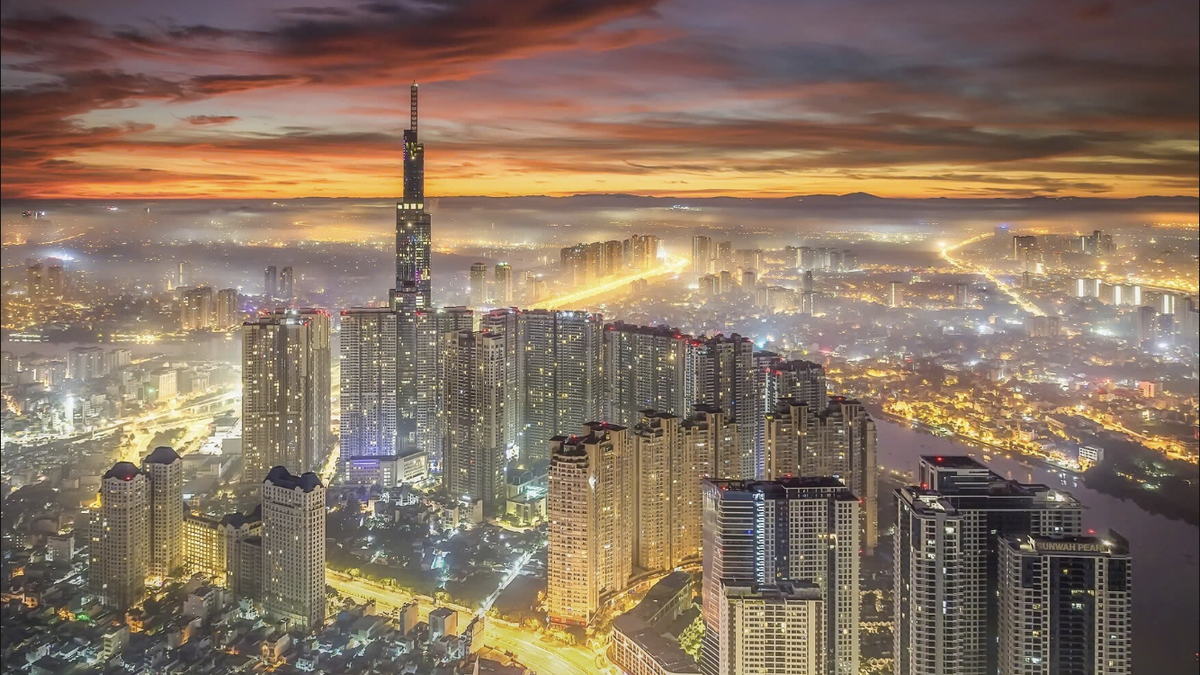


























































































Kommentar (0)